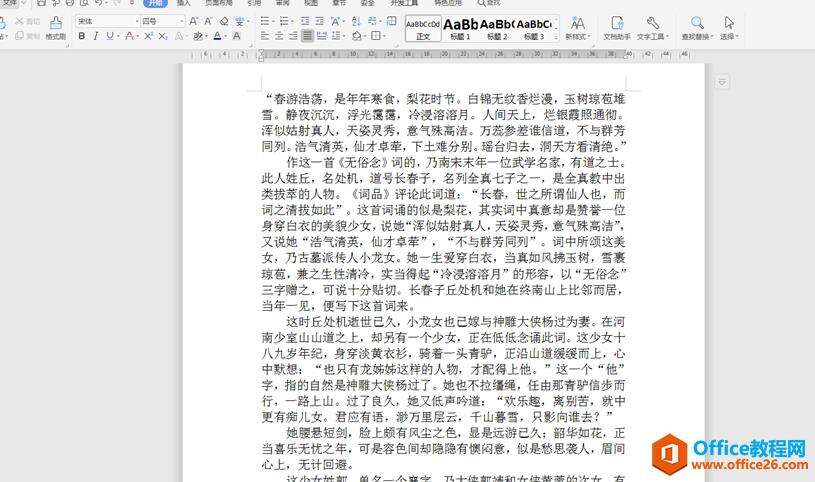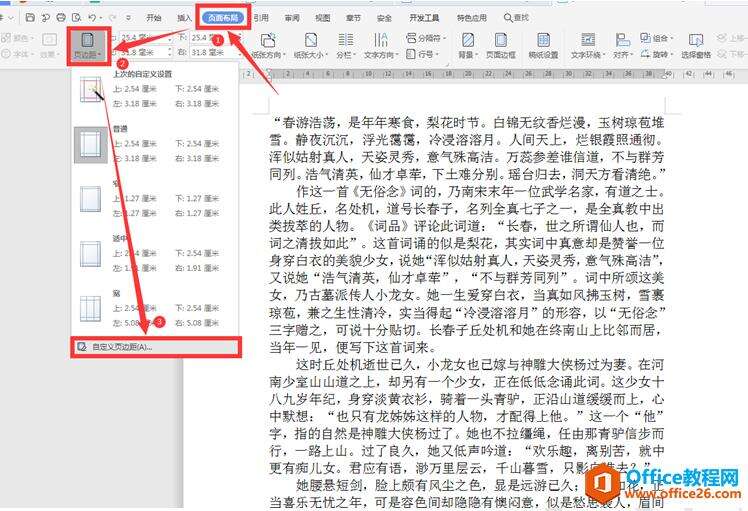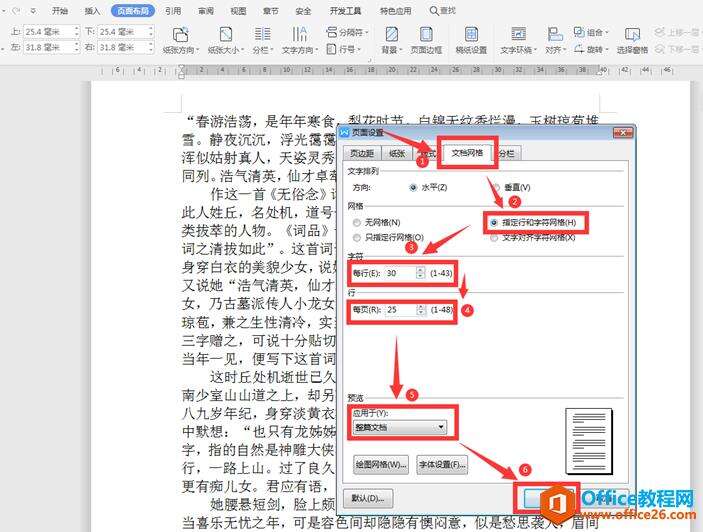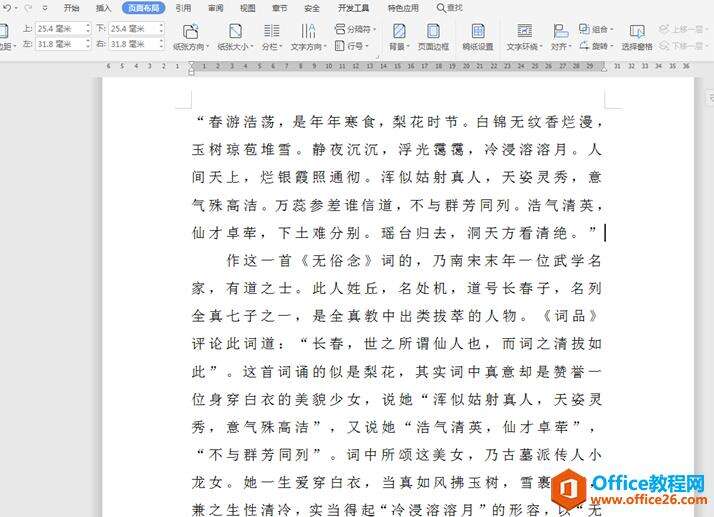WPS Word文档如何设置每页固定行数和固定字数
办公教程导读
收集整理了【WPS Word文档如何设置每页固定行数和固定字数】办公软件教程,小编现在分享给大家,供广大互联网技能从业者学习和参考。文章包含249字,纯文字阅读大概需要1分钟。
办公教程内容图文
选择工具栏上的【页面布局】,在下拉菜单中点击【页面距】,在弹出的二级菜单中选择【自定义边距】:
在弹出的【页面设置】对话框中选择【文档网络】,勾选【指定行和字符网格】,每行输入数字,每页输入行数,选择应用于:整篇文档,最后点击确定:
最后我们可以看到页面设置完毕,字数和行数已经固定:
办公教程总结
以上是为您收集整理的【WPS Word文档如何设置每页固定行数和固定字数】办公软件教程的全部内容,希望文章能够帮你了解办公软件教程WPS Word文档如何设置每页固定行数和固定字数。
如果觉得办公软件教程内容还不错,欢迎将网站推荐给好友。